Win3.1でMatrox Millenniumビデオカードを使う

日本語MS-Windows Ver.3.1でMatrox Millenniumビデオカードを使う。
この前までVirtual PCやDOSBoxでWin3.1を動かそうと苦労していましたが、やはり実機で動かしてこそではないかと思えてきました。
そこで既存のPC DOS J2000マシンにWin3.1をインストールして、まずは表示まわりを改善していくことにしました。
標準ではディスプレイ表示がVGA(解像度640x480ドット、16色)とSuper VGA(800x600、16色)しか選べません。快適に使うには1024x768ドット、256色表示は欲しいところです。高解像度表示にはビデオカードのドライバが必要ですが、当然RadeonやGeForceなどの現行のGPUにはWin3.1対応ドライバなどありません。
そこで中古で現在でも安価で入手しやすいMatrox MillenniumのPCI接続ビデオカードを使うことにしました。
○用意したもの(主要部品のみ)
- AMD Athlon 64 3400+(CPU) : さすがに7年前の製品とあって、最近のソフトやゲームでは動作がもたつきます。それでもDOSが一般的だった頃のスペック(80486 33MHz)とは比べものにならないほど速く、DOS・Windowsとも快適に動作します。
- Asus A8N-SLI(マザーボード) : PCI-Expressスロットを搭載しながらも少し古い世代のマザーボードです。BIOSのフロッピーディスクサポートに問題があり、個人的にはDOSの使用にはお勧めできません。
- Matrox Millennium II 4MB(ビデオカード) : G200/G400ではなくあえて古いモデルを選んだことに特に理由はありません。強いて言えば、昔使っていたPC98のフルカラーウィンドウアクセラレータボードX2とグラフィックチップ(MGA-2164W)が同じで、少し愛着があったからです。VGA BIOSのバージョンは1.0.000です。
- IBM PC DOS 2000日本語版(オペレーティングシステム) : DOS/V単体製品の最終バージョン。現在はCD-ROM版(実質アップグレード版)以外は入手困難。試したことはありませんが、Win9xのMS-DOSモード上でもWin3.1が動きそうな気がします。
- IBM 日本語 Microsoft Windows V3.1(オペレーティング環境) : Ver.3.1まではOSというよりはDOS上で動く「オペレーティング環境」。MS-Windows 1.0の宣伝では「MS-DOSのグラフィック拡張OS」としていました。別売のDOS J5.02/V以降が必要。現在では入手困難。Win3.1は様々なメーカーから発売されましたが、MGAドライバーはIBM版とMicrosoft版に対応しています。
○手順
1. 日本語版Win3.1用Matrox MGAドライバーを入手。
日本語版のドライバーはなぜか中国語のMatroxサイトにあります。
→Millennium/Millennium II/Mystique/Mystique 220/G100/G200/G400 MGA Windows 3.1J Drivers
ダウンロードしたらファイル(win31x_161j.zip)を適当な場所に展開します。
2. 優先初期化GPUをPCIビデオカードに変更。
設定対象のPCの電源を入れたらBIOS設定画面に入り、優先して使用するディスプレイアダプターをPCIに変更します。
例えばA8N-SLIの場合は「Advanced」→「PCIPnP」→「Init Display First」の設定を「PCIEx」から「PCI Slot」に変更します。
設定を保存・再起動したら再びBIOS設定画面に入り、電源ボタンを押して電源を切ります。(BIOSの設定によっては電源ボタンを長押ししないと電源が切れません。)
3. ビデオカードをマザーボードに取り付ける。
ディスプレイケーブルはPCIビデオカード側に接続します。
4. Win3.1用ドライバーをインストール。
PCの電源を入れてWindows 3.1を起動します。
ファイルマネージャーで先ほどダウンロードしたドライバーファイルの展開先フォルダーを開き、「setup.exe」を実行します。
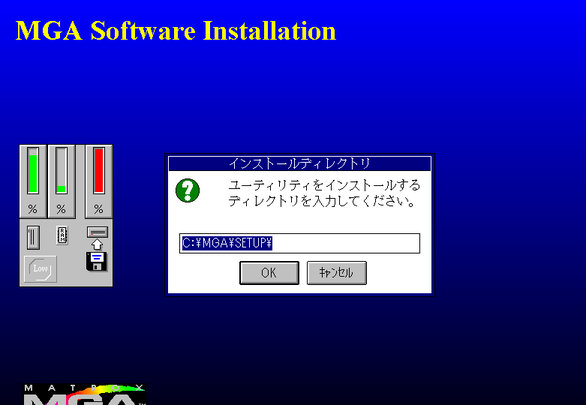
インストールの途中でWin3.1のセットアップディスクが要求されることがあるので、用意しておきます。
ファイルのコピーが完了するとこんなメッセージが表示されます。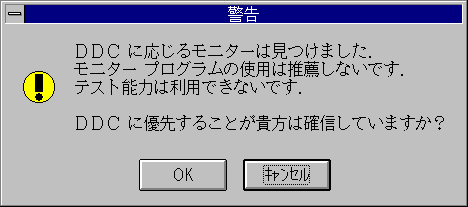
まるで昔の翻訳プログラムに掛けたかのような文章です。ちゃんと日本語にすると「DDCに対応するモニターが見つかりました。モニタープログラムの使用は推奨しません。テスト機能は利用できません。DDCよりも手動設定を優先しますか。」となります。このメッセージでは「キャンセル」をクリックします。
DDC(Display Data Channel)はディスプレイがPCのグラフィック出力側に使用可能な画面モードなどディスプレイの仕様を伝える仕組みで、現行のほとんどのPC用ディスプレイが対応しています。古いディスプレイはDDCに対応していないため、PC側ではディスプレイを認識できませんでした。そのため、誤った画面モードに設定してディスプレイが表示されなくなることがありました。そうならないために当時のビデオカードには画面モードをテストするツールが付属しました。
ちなみにWin95以降で画面モードのテスト、Win98以降でDDCに標準で対応しています。
5. ドライバーのインストールを完了してWindowsを再起動します。
もしWindowsの起動に失敗したり、画面の表示がおかしくなったりした場合は、Windowsを起動せずDOS上でカレントディレクトリをWindowsフォルダに移し、コマンドラインで「setup」を実行します。上下方向キーで「ディスプレイ」を選択して「VGA ゴシック 10pt.」に設定します。この手順でWindowsのディスプレイドライバが元の標準ドライバに戻ります。
6. ディスプレイの解像度や色数などの画面モードの設定について。
MGAドライバーのインストールがうまくいけば、Windows起動後にプログラムマネージャーに「MGAパワーデスク」というプログラムグループが作成されます。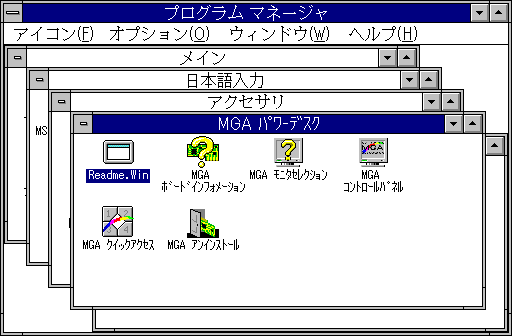
画面モードの設定はMGAコントロールパネルで行います。
最大4つまで設定を記憶でき、ホットキーやMGAクイックアクセスですぐに別の画面モードに切り替えることが出来ます。

既定の設定では大きいフォント(ラージフォント)に設定されています。Win3.1標準サイズのフォントにするには「スモールフォント」に設定します。
これでディスプレイ関係は満足。
あとはサウンド関係を何とかしたいところだが...こいつぁ難問だ。